Ben je bestanden kwijtgeraakt of heb je ze per ongeluk verwijderd uit je RAID 0-configuratie? Is je RAID-controller defect geraakt vanwege logische schade of corruptie? Mogelijk kun je RAID 0-gegevens herstellen.
Voordat we de beste methodes voor RAID 0-gegevensherstel verkennen, geven we eerst een kort overzicht van een RAID 0-configuratie en de mogelijkheid om bestanden op te halen in verschillende scenario's voor gegevensverlies.
Inhoudsopgave
Wat is RAID 0?
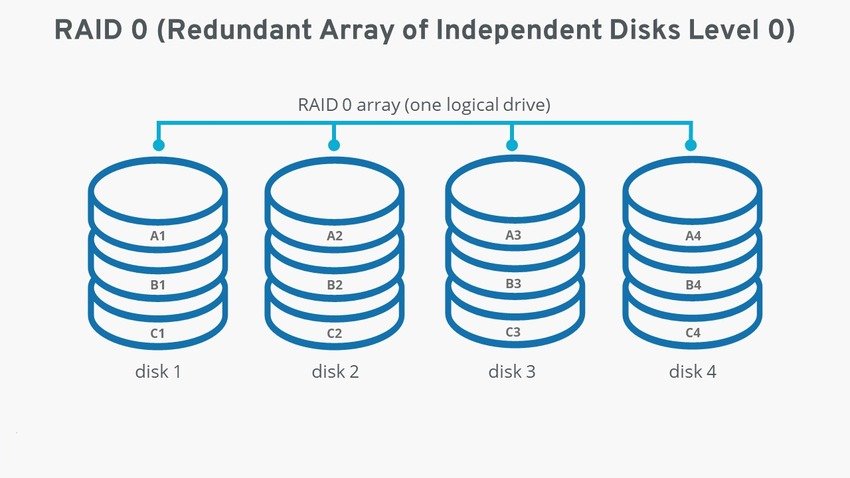
De afkorting RAID staat voor een Redundant Array of Independent Disks, die een groep van ten minste twee opslagmedia vertegenwoordigt die één logische schijf vormen. Het omvat het strepen of verdelen van gegevens in blokken om deze over alle volumes te verspreiden, waardoor de lees- en schrijfsnelheid wordt verhoogd.
Een RAID 0-configuratie kan zoveel onafhankelijke schijven bevatten als je wilt. Het verschilt echter van andere, zoals RAID 5, in pariteit. Eén defecte harde schijf kan gegevensverlies over de hele array veroorzaken, omdat RAID 0 bestanden over volumes verdeelt. Je kunt ze niet samenvoegen zoals in een RAID 5-opstelling. Bovendien spiegelt het, in tegenstelling tot RAID 1, geen gegevens.
Is RAID 0-herstel mogelijk, gezien deze nadelen? Laten we het uitzoeken.
Kunnen RAID 0-gegevens worden hersteld?
Hoewel een RAID 0-opstelling geen gegevensredundantie of fouttolerantie biedt, kun je een RAID 0-array op verschillende manieren herstellen, zelfs als je geen back-up hebt.
Hier vind je een overzicht van de meest voorkomende oorzaken van RAID 0-gegevensverlies, inclusief de oplossingen en de kans op herstel.
| Oorzaak | Mogelijkheid voor gegevensherstel | Oplossing |
| Verwijdering | Als je per ongeluk bestanden verwijdert, worden ze ontoegankelijk en is het voor gespecialiseerde RAID-herstelsoftware een fluitje van een cent om ze te herstellen. Als je ze overschrijft, betekent dit echter dat je ze voor altijd kwijtraakt. | Gegevensherstelsoftware |
| Formatteren | Door een schijf te formatteren, wordt de bestandsmap opnieuw opgebouwd zonder gegevens te wissen. Het is herstelbaar als je het niet overschrijft. | Gegevensherstelsoftware |
| Slechte sectoren | Stroompieken, slijtage en verslechtering van het flashgeheugen op SSD's kunnen slechte sectoren veroorzaken, waardoor gegevens in een RAID 0-array beschadigd raken. Software voor gegevensherstel kan deze herstellen zodra je een problematische schijf repareert. | Gegevensherstelsoftware |
| Malware | Schadelijke software kan gegevens verwijderen, beschadigen of ontoegankelijk maken. Gespecialiseerde software kan ze ophalen. | Gegevensherstelsoftware |
| Defecte schijf | Een defecte schijfkop of een ander onderdeel kan gegevensbeschadiging of verlies veroorzaken. Het opnieuw opbouwen van de RAID 0-configuratie met behulp van een kopie op blokniveau kan gegevens redden. | RAID 0-reconstructie |
| Fout in RAID-controller | Schijfbeschadiging, stroompieken en onjuiste array-reconstructie zijn enkele oorzaken van storingen in de RAID-controller. Je kunt gegevens herstellen door RAID-schijven op een andere computer aan te sluiten of door de RAID 0-array te reconstrueren met gespecialiseerde software. | Verbinding maken met een andere computer (softwarematige RAID-controller) of de RAID 0-array opnieuw opbouwen |
| Fysieke schade | Experts op het gebied van gegevensherstel kunnen gegevens herstellen van fysiek beschadigde schijven, maar de kans op succes is bij ernstige schade kleiner. | Professionele gegevenshersteldienst |
Nu je weet dat RAID 0-bestandsherstel mogelijk is, is het tijd om een geschikte methode te gebruiken om verloren gegevens terug te halen. Laten we aan de slag gaan.
Hoe gegevens te herstellen van een RAID 0-array
Met de volgende bewezen methodes voor gegevensherstel kun je verloren RAID 0-gegevens herstellen in elk gegevensverliesscenario.
Methode 1. Gebruik professionele RAID 0-herstelsoftware
De eenvoudigste methode om gegevens op te halen van een RAID 0-schijf is met behulp van een gegevenshersteltool. Met een beoordeling van 4,3 sterren op G2 is Wondershare Recoverit ongetwijfeld een van de meest betrouwbare oplossingen voor gegevensherstel die er zijn. Het kan meer dan 1.000 bestandstypes ophalen op meer dan 2.000 opslagmedia en is daarmee de ideale RAID 0-software voor gegevensherstel voor iedereen.
Het ondersteunt RAID 0-herstel op Mac- en Windows-apparaten, met een succespercentage van 98%. Het is de beste oplossing als je computer je RAID 0-array herkent en toegang heeft tot de schijven.
- Herstel gegevens van meerdere RAID-niveaus, zoals RAID 0, RAID 1, RAID 5, RAID 6, RAID 10, enz.
- Herstel bestanden die verloren zijn gegaan door een schijfstoring, onbedoelde verwijdering, formatteren, systeembeschadiging of andere oorzaken.
- Ondersteunt opslagmedia en RAID-arrays met FAT-, exFAT- en NTFS-bestandssysteem.

Om gegevens van een RAID 0 NAS-server te herstellen, volg je de onderstaande video-instructies:
Als je gegevens op je RAID 0-schijf op een pc bent kwijtgeraakt, kun je als volgt gegevens terugkrijgen met deze professionele RAID 0-hersteltool:
- Download de software van de officiële website, voer het installatiebestand uit en volg de wizard om het te installeren.
- Draai het programma, ga naar Harde schijven en locaties en selecteer je RAID 0-opslag om een automatische scan te starten.

- De RAID 0-hersteltool begint de geselecteerde schijf te scannen op verloren bestanden. Wacht enkele minuten. Je kunt de procedure onderbreken als je de bestanden die je zocht al hebt gezien.

- Bekijk een preview en selecteer de herstelbare bestanden en klik op Herstellen om RAID 0-gegevens te herstellen.

- Kies een bestandspad en zorg ervoor dat dit niet de oorspronkelijke locatie is, omdat dit ertoe kan leiden dat gegevens worden overschreven. Een externe schijf is de beste optie. Klik ten slotte op Herstellen.

Methode 2. Herstel RAID 0-bestanden door verbinding te maken met een andere computer
Het aansluiten van je schijven op een andere computer is de beste manier om een RAID 0 te herstellen na een controllerstoring. Het is ideaal als je schijven correct functioneren, maar je op software gebaseerde controller defect is.
Je kunt als volgt gegevens ophalen van RAID 0-schijven door deze op een andere computer aan te sluiten:
- Koppel je RAID 0-schijven los van je computer en sluit ze aan op een andere met SATA-kabels.
- Open Schijfbeheer en klik met de rechtermuisknop op een RAID 0-schijf.

- Klik op Vreemde schijven importeren.

- Vink het selectievakje aan om je RAID 0-groep te selecteren en druk op OK om te bevestigen. Je kunt ook op Schijven klikken om er zeker van te zijn dat ze allemaal aanwezig zijn.

- Klik op OK om de RAID 0-volumes toe te voegen. Windows zal je volledige array opnieuw creëren.

- Ga naar Windows Verkenner > Deze pc en krijg toegang tot je RAID 0-gegevens. Van daaruit kun je bestanden overbrengen naar een extern medium, zodat je een veilige back-up kunt maken.
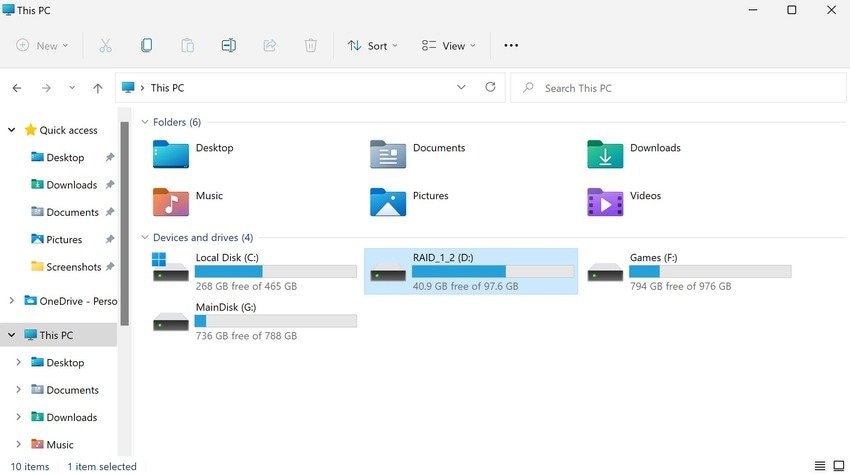
Methode 3. Bouw de RAID 0-schijf opnieuw met behulp van een kopie op blokniveau
Het opnieuw opbouwen van je RAID 0-configuratie is de enige manier om RAID 0 te herstellen na een controllerstoring als je een op hardware gebaseerde controller hebt (deze werkt ook met softwaregebaseerde controllers).
Bovendien is dit de enige manier om gegevens te herstellen na een RAID 0-schijfstoring. Gespecialiseerde software kan je RAID-parameters detecteren (bijvoorbeeld schijfnummer, blokgrootte en bestandssysteem), de array reconstrueren en gegevens van alle volumes herstellen met behulp van een kopie op blokniveau.
Veel tools bieden RAID-reconstructiefuncties. Voor demonstratiedoeleinden gebruiken we de software Stellar Data Recovery Technician. Zo kun je het gebruiken om een RAID 0-configuratie opnieuw op te bouwen en gegevens te herstellen:
- Download en installeer de software op je computer.
- Kies wat je wilt herstellen en klik op Volgende.

- Klik op RAID-herstel > Scannen.

- Ga naar het tabblad RAID 0, selecteer je schijven en verplaats ze naar het rechtergedeelte met behulp van de pijlknoppen.

- Klik op de kolomvakken RAID Start Sector om de startonderverdelingen in te stellen, of vink het selectievakje hieronder aan en specificeer waarschijnlijke startsectoren. Kies de blokgrootte en klik op Bouw RAID. Let niet op de pariteitsparameters in deze schermafbeelding; de software zal ze grijs maken voor RAID 0-arrays.

- Zodra de software je array heeft gereconstrueerd, selecteer je de opnieuw opgebouwde RAID-entiteit en klik je op Volumelijst tonen.

- Kies een volume om gegevens te herstellen en klik op Scannen.

- Zodra de software herstelbare bestanden en hun previews weergeeft, selecteer je individuele items in de rechter bestandslijstsectie of mappen, schijven en directory's op het linker tabblad Boomstructuur. Je kunt ook formaten opgeven en verwijderde items kiezen. Klik op Herstellen.

- Blader op je computer om de bestemming te selecteren en klik op Start opslaan.
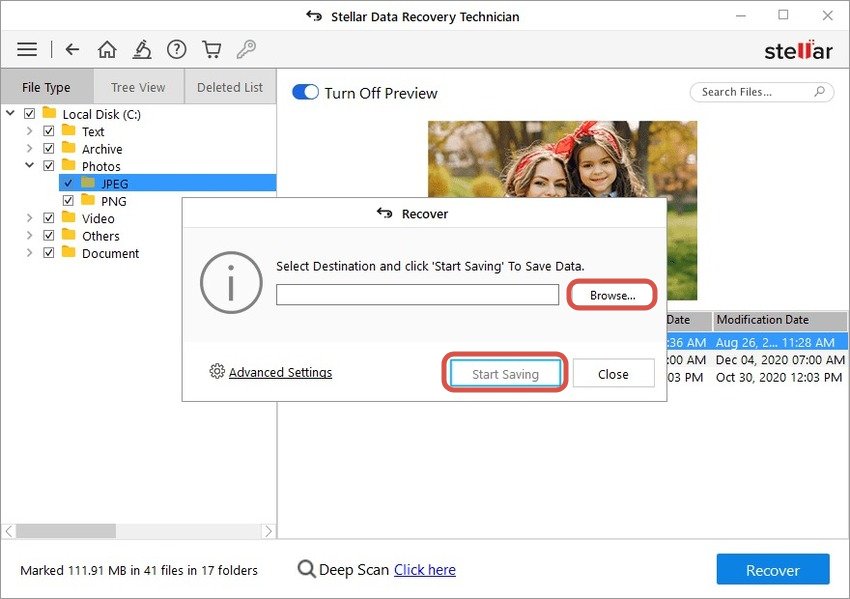
Methode 4. Herstel de RAID 0-schijf door deze naar een professionele gegevenshersteldienst te sturen

Een professionele gegevenshersteldienst is de beste keuze voor fysiek beschadigde schijven in een RAID 0-opstelling. Experts beschikken over de nodige kennis, ervaring en apparatuur om RAID 0-schijven te repareren en gegevens op te halen.
Neem daarom contact op met een betrouwbare gegevenshersteldienst, leg je gegevensverliessituatie uit en bespreek je opties. Zodra je je schijf verzendt of aflevert, analyseren zij deze, beoordelen mogelijk het ophalen van gegevens en geven je een prijsopgave. Als je hen gegevensherstel toevertrouwt, zullen zij je schijf repareren en verloren gegevens herstellen.
Conclusie
Zoals je kunt zien, is RAID 0-gegevensherstel mogelijk. Hoewel het een uitdaging kan zijn, maakt gespecialiseerde software het een fluitje van een cent.
Je kunt je bestanden herstellen met dataherstelsoftware zoals Wondershare Recoverit of je RAID 0-schijven op een andere computer aansluiten in het geval van een softwarematige controllerstoring.
Aan de andere kant vraagt een defecte schijf of hardwaregebaseerde controller om RAID 0-reconstructie. Een professionele gegevenshersteldienst is echter je enige hoop voor fysiek beschadigde schijven.
Veelgestelde vragen
-
Hoe vaak kan een RAID 0 uitvallen voordat deze niet meer werkt?
Een RAID 0-configuratie mislukt slechts één keer. Wanneer één schijf uitvalt, stopt de hele array met werken vanwege datastriping. RAID 0-gegevens bestaan in blokken verspreid over alle volumes en bieden geen pariteit, zodat je bestanden niet kunt samenvoegen. -
Kan een RAID 0 gegevensverlies voorkomen?
Helaas kan een RAID 0-opstelling gegevensverlies niet voorkomen. Het biedt geen gegevensredundantie of fouttolerantie. Daarom zijn regelmatige gegevensback-ups van cruciaal belang. -
Waarom faalt een RAID 0-schijf?
Een RAID 0-schijf kan defect raken vanwege hardwarefouten, fysieke schade als gevolg van stroompieken,extreme hitte of blootstelling aan water, en mechanische problemen (bijvoorbeeld als gevolg van slijtage of als de lees-schrijfkop contact maakt met de roterende schijf). -
Wat zijn de voordelen van het gebruik van een RAID 0-configuratie?
Een RAID 0-opstelling verbetert de prestaties behoorlijk, waardoor de lees- en schrijfsnelheden toenemen. Naast een hoge gegevensdoorvoer kun je genieten van een aanzienlijke opslagruimte, omdat je meerdere schijven in één logische schijf kunt combineren. -
Hoe kan ik een RAID 0 opnieuw opbouwen zonder gegevensverlies?
Een gespecialiseerde tool zoals Stellar Data Recovery Technician-software kan je helpen je RAID 0-installatie opnieuw op te bouwen zonder gegevens te verliezen. Het kan je RAID-configuratieparameters detecteren om de array te reconstrueren en gegevens te herstellen van een kopie op blokniveau. -
Is een RAID 0-opstelling geschikt voor back-ups?



